Не удалось загрузить плагин в Chrome в Windows 10/8/7
Хотя Google Chrome является одним из лучших браузеров, это не значит, что он безошибочен. При запуске или использовании Google Chrome вы можете получить всплывающее сообщение об ошибке, например « Не удалось загрузить плагин(Couldn’t load plugin) », и некоторые функции вашего браузера могут работать неправильно. Поскольку плагины помогают улучшить взаимодействие с пользователем, вам следует исправить эту проблему, чтобы продолжать получать от нее максимальную отдачу. К вашему сведению, эта конкретная ошибка обычно появляется из-за плагина Adobe Flash Player(Adobe Flash Player plugin) или, точнее, PepperFlash .
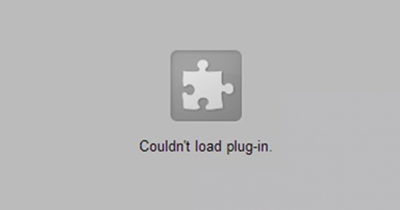
Не удалось загрузить ошибку плагина в Chrome
Прежде чем начать, вы должны убедиться, что у вас установлена последняя версия браузера Google Chrome(Google Chrome) и что все ваши установленные плагины обновлены. Кроме того, убедитесь, что для плагина, который не загружается, установлено значение Разрешено для запуска(Allowed allowed to run) .
Если вы столкнулись с этой ошибкой, вот как вы можете решить проблему.
1] Обновление компонентов(1] Update components)

В браузере Chrome введите chrome://components в адресной строке и нажмите Enter . Здесь для Adobe Flash Player и pepper_flash нажмите кнопку « Проверить наличие обновлений(Check for update) » .
2] Переименовать pepflashplayer.dll(2] Rename pepflashplayer.dll)
Поскольку эта проблема возникает из-за PepperFlash , вы можете попробовать переименовать файл pepflashplayer.dll и проверить, сохраняется ли проблема. Итак, перейдите по следующему пути:
C:\Users\<username>\AppData\Local\Google\Chrome\User Data\PepperFlash
В папке PepperFlash вы найдете еще одну папку с некоторым номером версии. Откройте эту папку, и вы увидите файл с именем pepflashplayer.dll . Вы должны изменить имя файла на что-то другое, например, pepflashplayerold.dll .
Сделав это, проверьте, решена проблема или нет.
3] Удалить папку PepperFlash(3] Delete PepperFlash folder)
Если решение, упомянутое выше, вас не устраивает, вы можете попробовать удалить всю папку PepperFlash из вашей системы. Для этого перейдите в следующую папку:
C:\Users\<username>\AppData\Local\Google\Chrome\User Data
В папке User Data вы увидите папку PepperFlash .
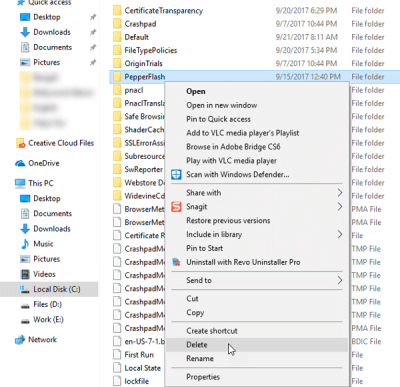
Просто удалите его полностью, перезапустите браузер и проверьте, решили ли вы проблему или нет.
Вообще говоря,(Generally speaking, ) если вы получаете это сообщение об ошибке для любого другого плагина, лучше всего полностью удалить плагин, а затем установить его снова и посмотреть, поможет ли это.( you receive this error message for any other plugin, it is best to completely uninstall the plugin and then install it again and see if that helps.)
Related posts
Не удалось Mount File, диск image file поврежден в Windows 11/10
Google Chrome Проблемы и проблемы с Windows 10
6 способов включить темный режим Google Chrome в Windows
Resizeenable: разместить окна Non Resizable в Windows 10/8/7
Run CMD как Administrator с SU Supershell для Windows 10/8/7
Как сделать PWAs Run на Startup автоматически в Windows 10
Fix ERR_EMPTY_RESPONSE error в Chrome на Windows 10
Google Maps не работает на Chrome в Windows 10
Как отключить или включить читатель Mode в Chrome в Windows 10
Google Chrome замерзает или разбивается на компьютер Windows 10
Ваше соединение было прервано, был обнаружен network change
Как остановить новый AccuWeather popups в Chrome на Windows 10
Fix Chrome Высокий CPU, Memory or Disk usage в Windows 10
Исправить бесконечный цикл восстановления при загрузке в Windows 10/8/7
Как установить Progressive Web Apps в Chrome на Windows 10
Share Photos на Instagram с использованием Firefox or Chrome на Windows PC
Fix ERR_SSL_PROTOCOL_ERROR на Google Chrome
Как отключить auto update в Chrome & Firefox на Windows 10
Google Chrome vs Firefox Quantum для Windows 10
Как исправить ошибку «Не удалось завершить обновления» в Windows
